Có rất nhiều cách để thoát một ứng dụng trên máy Mac, mà dưới đây là một số cách bạn có thể sử dụng, với ví dụ trong bài viết là thoát ứng dụng Photos.
Sử dụng thanh menu của ứng dụng
Đây là cách làm khá phổ biến mà bạn có thể sử dụng ngay lập tức. Hầu hết các ứng dụng trên máy Mac có một menu trên thanh menu (bố trí trên cùng màn hình), nơi bạn có thể kiểm soát các chức năng khác nhau của ứng dụng. Trong đó thanh menu là một lựa chọn có nhãn tên ứng dụng của bạn.
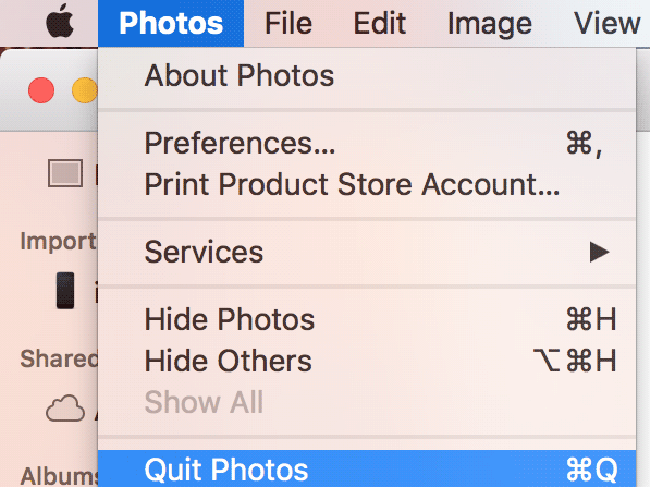
Thanh menu của ứng dụng là cách để thoát ứng dụng một cách phổ biến nhất
|
Sử dụng thanh Dock
Khi khởi động một ứng dụng trên máy Mac, biểu tượng ứng dụng sẽ xuất hiện trong thanh Dock ở phía dưới màn hình.
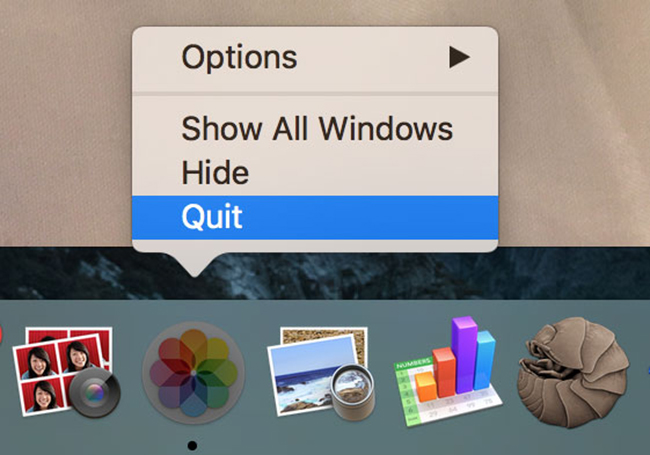
Thanh Dock cũng là một cách cho phép bạn thoát các ứng dụng đang hoạt động
|
Sử dụng phím tắt
Máy Mac cung cấp cho bạn một hệ thống phím tắt để thoát một ứng dụng trên máy Mac. Đây là cách nhanh nhất để thoát một ứng dụng khi bạn chỉ cần bấm vào 2 nút.
Trước tiên, bạn cần đảm bảo rằng mình đang ở trong ứng dụng mà mình muốn thoát. Sau đó nhấn tổ hợp phím tắt Cmd + Q, ứng dụng sẽ đóng lại.
Sử dụng tùy chọn trong Menu Bar
Trên Mac, có một số ứng dụng chỉ được nằm trong Menu Bar và không xuất hiện ở bất cứ nơi nào khác như các ứng dụng bình thường. Đối với những ứng dụng này bạn cần phải chọn chúng từ Menu Bar, sau đó click vào tùy chọn thích hợp để đóng lại.
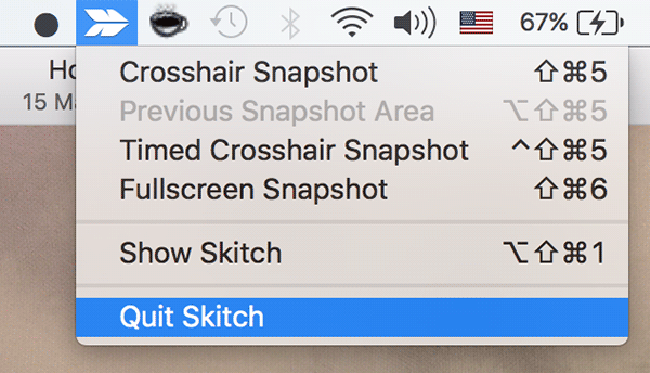
Một số ứng dụng máy Mac chỉ cho phép tắt thông qua Menu Bar
|
Sử dụng Activity Monitor
Activity Monitor theo dõi các hoạt động và nguồn lực được sử dụng trên máy Mac. Trong khi tính năng này cung cấp cho bạn các thông tin khác nhau về ứng dụng đang chạy trên máy Mac, bạn cũng sẽ nhận được tùy chọn để thoát một ứng dụng.

Activity Monitor có thể được dùng để tắt ứng dụng đang chạy, trong đó có Photos
|



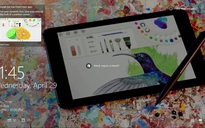


Bình luận (0)